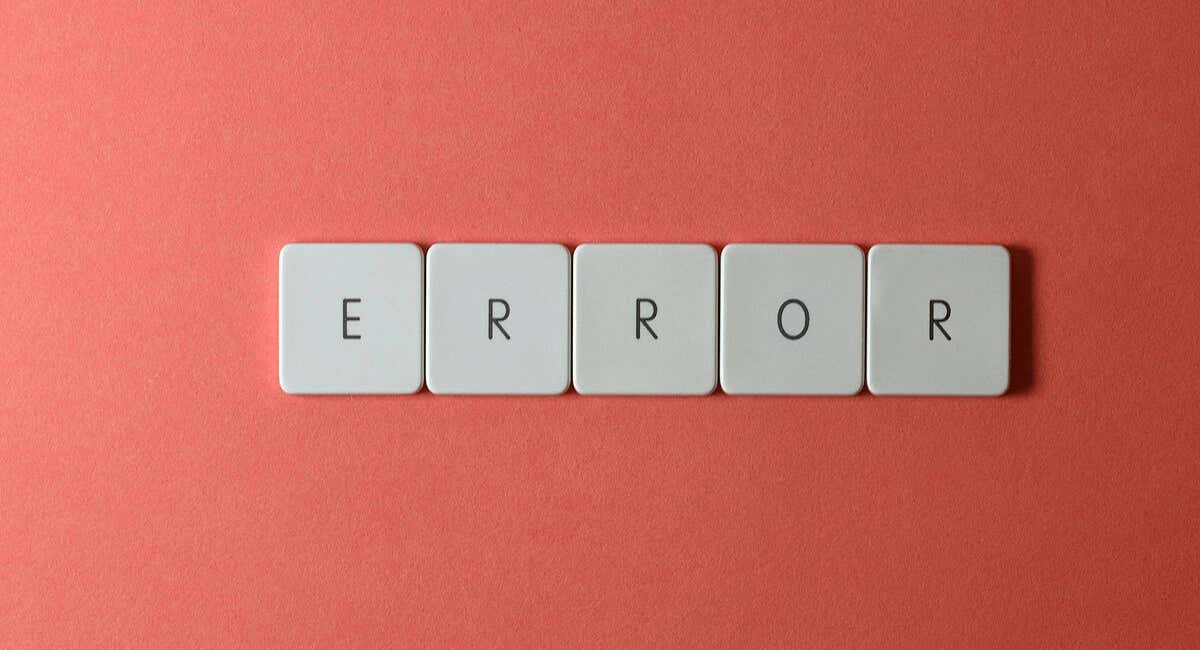
آیا از استفاده از Character.ai لذت می برید، اما یک سرور داخلی 500 تجربه شما را مختل کرده است؟ این یک خطای رایج است. راهحلهایی را به شما نشان خواهیم داد که میتوانید برای رفع این مشکل در سایت Character.ai استفاده کنید.
برخی از دلایلی که خطای بالا را دریافت میکنید و سایت واقعی نیست، این است که اتصال اینترنت شما کار نمیکند، سرورهای Character.ai از کار افتاده است، حافظه پنهان مرورگر وب شما خراب است، درخواست شما در پلتفرم برای درک بسیار دشوار است، و بیشتر.
اتصال اینترنت خود را بررسی کنید
وقتی با یک خطای سرور داخلی مواجه شدید، مطمئن شوید که اتصال اینترنت شما فعال و پایدار است. ممکن است اتصال شما به سرورهای پلتفرم قطع شده باشد که منجر به خطا شده است.
میتوانید با باز کردن یک مرورگر وب و راهاندازی یک سایت، وضعیت اتصال خود را تأیید کنید. اگر سایت بارگیری شود، اتصال شما کار می کند. اگر سایت بارگیری نشد، اتصال شما مشکل دارد. در مورد دوم، سعی کنید با راهاندازی مجدد روتر، فراموش کردن و پیوستن مجدد به شبکه Wi-Fi خود ، قطع و وصل مجدد کابل اترنت، رفع مشکلات آداپتور شبکه شما یا صحبت با ارائهدهنده خدمات اینترنت، مشکل را برطرف کنید ( ISP).
وضعیت سرور Character.ai را بررسی کنید
ممکن است سرورهای Character.ai از کار افتاده باشد و باعث قطعی پلتفرم شود. به همین دلیل است که نمی توانید به سایت دسترسی داشته باشید و از ویژگی های سایت استفاده کنید. راه هایی برای تأیید این موضوع وجود دارد.
یک راه رفتن به سایت وضعیت Character.ai است. این سایت وضعیت سرور پلتفرم را به شما می گوید. سایت دیگری که می توانید استفاده کنید پایین برای همه یا فقط من است. این سایت گزارشهای خرابی را از کاربران دریافت میکند و به شما اطلاع میدهد که آیا یک سرویس آنلاین با مشکل مواجه شده است.
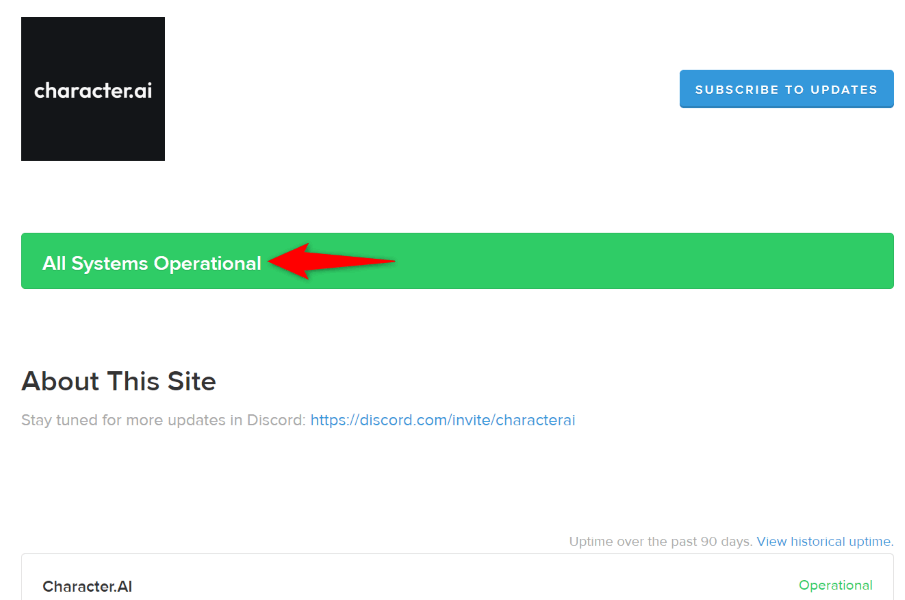
اگر آن سایتها میگویند که سرورهای Character.ai از کار افتاده است، نمیتوانید کاری انجام دهید جز اینکه منتظر بمانید تا شرکت مشکل را برطرف کند و عملکرد را بازگرداند. این معمولاً خیلی طول نمیکشد.
صفحه وب فعلی را بازخوانی کنید
یک راه حل سریع که می توانید اعمال کنید این است که صفحه وب Character.ai فعلی خود را مجدداً بارگیری کنید و ببینید آیا با این کار مشکل حل می شود. این روش معمولاً در صورتی کار می کند که یک اشکال جزئی باعث این مشکل شده باشد.
میتوانید با انتخاب نماد بازخوانی در کنار نوار آدرس مرورگر وب، صفحه وب را به روز کنید را انتخاب کنید..
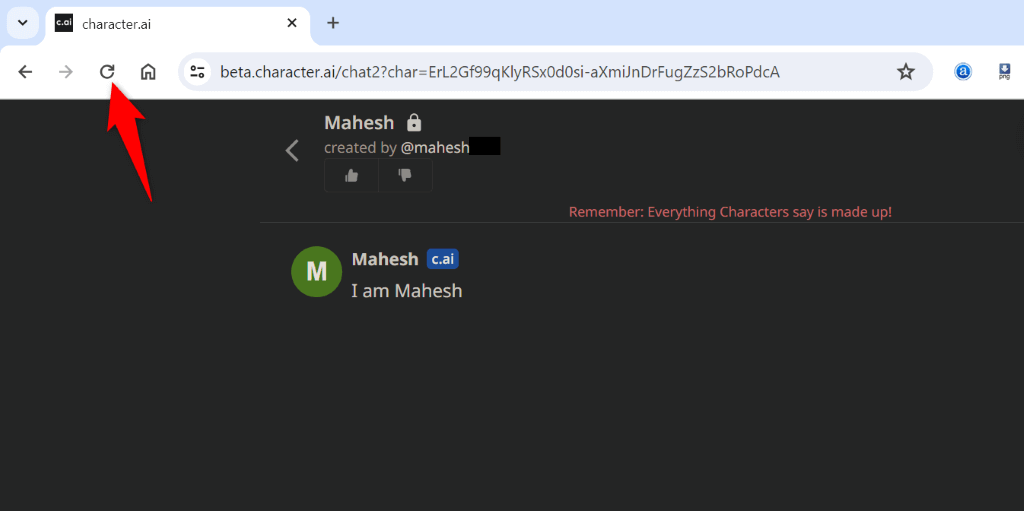
پس از بارگیری مجدد صفحه وب، سایت باید مطابق انتظار عمل کند.
حافظه پنهان مرورگر وب خود را پاک کنید
مرورگر وب شما فایل های مختلف را در حافظه پنهان ذخیره می کند تا تجربه مرور شما را سرعت بخشد. گاهی اوقات، این فایل های کش خراب می شوند و منجر به مشکلاتی در سایت های مختلف می شود. ممکن است این مورد در مورد شما باشد.
می توانید تا پاک کردن داده های کش مرورگر وب شما آن را برطرف کنید. هنگام انجام این کار، سابقه مرور، گذرواژههای ذخیره شده، کوکیها و سایر دادههای خود را از دست نمیدهید. مرورگر وب شما حافظه پنهان را هنگام مرور سایت ها بازسازی می کند.
حافظه پنهان in Google Chrome

حافظه پنهان i را پاک کنید n Mozilla Firefox
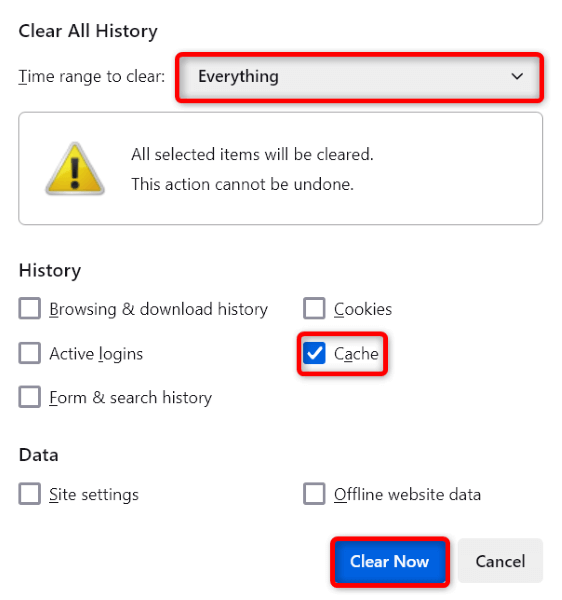
پاک کنید کش in Microsoft Edge
.
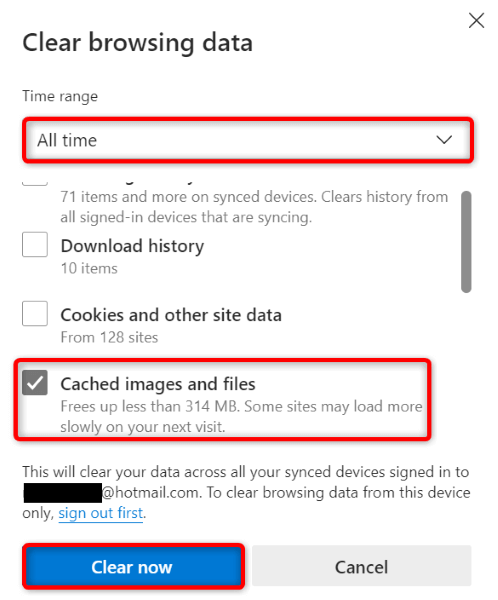
از یک اتصال اینترنتی دیگر استفاده کنید
ممکن است اتصال اینترنتی فعلی شما محدودیت هایی در استفاده از Character.ai داشته باشد. با جابجایی به اتصال دیگر و مشاهده بارگیری سایت، آن را تأیید کنید.
اگر اتصال دیگری برای استفاده ندارید، میتوانید از iPhone یا گوشی اندروید به عنوان یک هات اسپات استفاده کنید. با تبدیل تلفن هوشمند خود به نقطه اتصال، می توانید از داده های تلفن خود برای مرور اینترنت در رایانه خود استفاده کنید.
اگر میتوانید با استفاده از نقطه اتصال تلفن خود یا اتصال اینترنتی دیگری به سایت دسترسی پیدا کنید، اتصال قبلی شما با مشکل مواجه شده است. در این مورد، با ارائه دهنده خدمات اینترنت خود صحبت کنید و ببینید چه راه حلی دارند.
خروج از سیستم و بازگشت به حساب خود
اگر می توانید به نحوی به داشبورد Character.ai دسترسی پیدا کنید، از سیستم خارج شوید و دوباره به حساب خود بازگردید تا احتمالاً مشکل خود را برطرف کنید. این به حل مشکلات مربوط به جلسه ورود به سیستم کمک می کند.
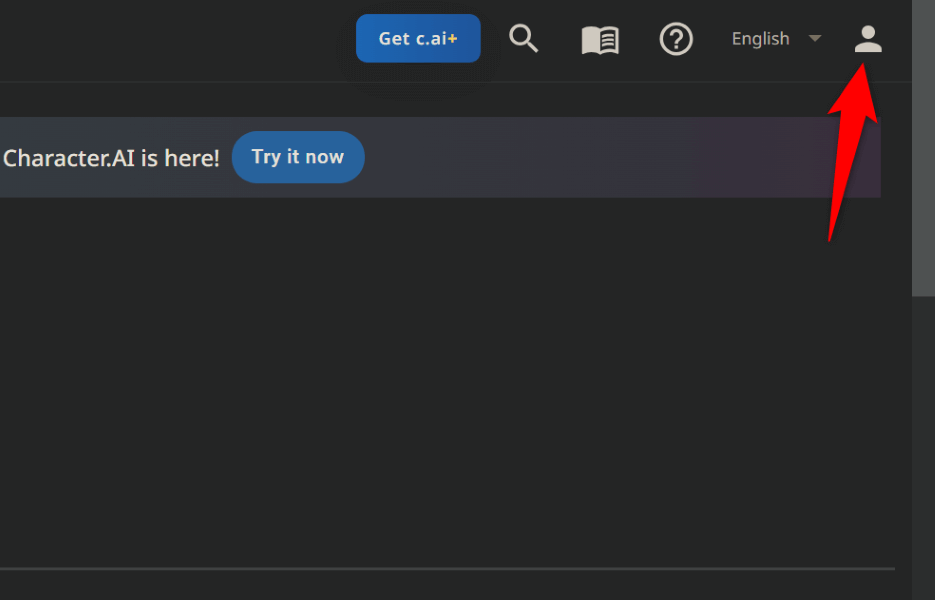

از یک درخواست ساده و متفاوت استفاده کنید
اگر مشکل ادامه داشت، از یک دستور دیگر و ساده استفاده کنید و ببینید Character.ai پاسخ میدهد یا خیر. این امکان وجود دارد که پلتفرم محدودیتهایی را برای نوع درخواستی که شما وارد کردهاید اعمال کرده باشد، یا درخواست وارد شده شما برای درک آن بسیار پیچیده باشد.
به سادگی درخواست فعلی را حذف کنید، یک درخواست جدید و ساده تایپ کنید و ببینید آیا سایت پاسخ می دهد یا خیر. اگر پاسخی دریافت کردید، درخواست اصلی خود را ویرایش کنید و آن را سادهتر کنید..
تماس با تیم پشتیبانی Character.ai
اگر هیچ چیز دیگری جواب نداد، آخرین راه حل شما تماس با تیم پشتیبانی Character.ai است. میتوانید موضوع را با تیم مطرح کنید و به تیم اجازه دهید مشکل را حل کند.
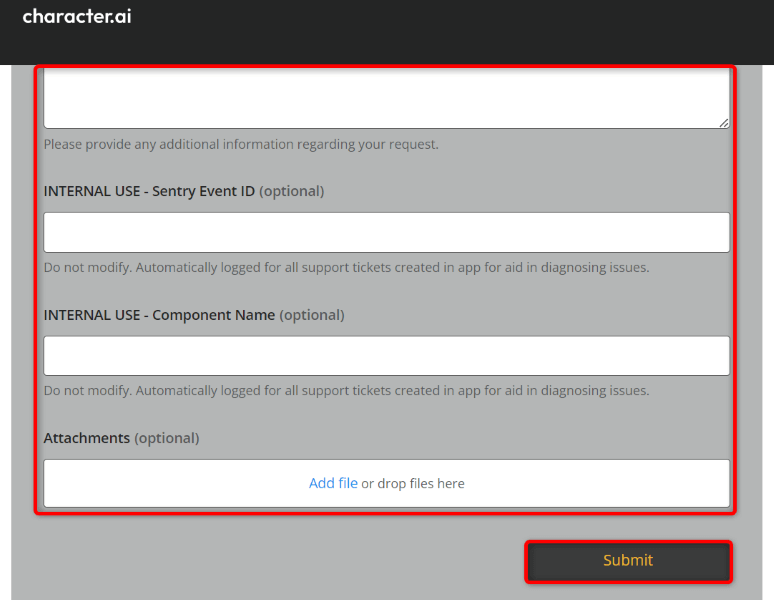
از بین بردن خطای 500 سرور داخلی و دسترسی به نویسه AI
عدم استفاده از ابزار هوش مصنوعی مورد علاقه شما خسته کننده است. اگر خطای 500 به شما اجازه دسترسی به Character.ai را نمی دهد، از روش های ذکر شده در بالا برای رفع مشکل استفاده کنید. بیشتر اوقات، این یک راه حل آسان است که مشکل را حل می کند و به شما امکان می دهد به سایت دسترسی داشته باشید و از همه ویژگی های سایت استفاده کنید. از صحبت کردن با شخصیت های مورد علاقه خود خوشحال باشید!
.